Как настроить транспондеры. Частоты транспондеров ABS2, пошаговая настройка ресивера на Радугу ТВ
Для получения высококачественного изображения спутникового телевидения следует иметь хорошо настроенную спутниковую тарелку, хороший кабель, ресивер, телевизор и параметры для настройки транспондеров. В зависимости от тв приемника, картинка на нем может быть как просто в цифровом формате, так и в HD.
ИнструкцияПодключите спутниковую антенну к спутниковому ресиверу. Для этого возьмите коаксильный кабель, зачистите его, на концы накрутите F-коннекторы и соедините конвертер с тюнером через вход LBNin. Будьте внимательны, в этот момент ресивер должен быть отключен от сети 220 В, вытяните вилку из розетки.
Подключите спутниковый тюнер к телевизору. Для этого соедините любой из разъемов ресивера - scart, тюльпаны, антенный выход, HDMI с доступным на телеприемнике. После подключения выберите любой удобный канал, теперь на нем переключения между программами будете производить пультом тюнера. Выберите в ручном режиме – поиск канала, спутниковый ресивер при этом должен быть включен и на его табло должно светиться число, а не часы. Сохраните канал на телевизоре.
Настройте спутниковый тюнер на прием сигнала с транспондеров выбранного спутника или группы сателлитов. Нажмите кнопку «Меню», затем «антенна» или «настройка», выберите соответствующий спутник, если его нет – введите вручную и установите значения на пунктах DiSEqC, позиционер, LNB, 0/12V, вспышка тона. Например, для линейного универсального конвертера LNB частота гетеродина является 9750/10600,для кругового – 10750,для C-BAND диапазона- 5150. Эти технические характеристики нанесены на этикетку спутниковой головки.
Выберите в меню нужный спутник, установите DiSEqC для него. Самым распространённым вариантом подключения для нескольких сателлитов - переключатель на 4 порта. Подключая спутниковые конверторы к DiSEqC переключателю отметьте, на какие входы был каждый из них подсоединен. В меню спутникового ресивера выставьте порты DiSEqC переключателя соответственно подключенным спутниковым головкам. Или настраивайте каждый сателлит отдельно.
Добавьте нужный канал на спутниковом ресивере. Для этого необходимо настроить транспондеры и просканировать их. Определить нужные параметры можно на сайтах www.lyngsat.com или www.flysat.com. Затем введите их в меню транспондеров спутника и нажмите кнопку «сканировать». Сохраните полученные каналы, делайте эту операцию два раза в месяц, так как спутники могут менять позиции. Если канал не найден, то это может быть или плохо настроенная на прием антенна, или параметры транспондера изменились. Внесите обновленные настройки в список для нужного спутника и снова просканируйте его.
Оцените статью!(настройка спутниковых транспондеров, продолжение...)
На этом этапе , мы перейдем к более подробному описанию меню ввода настройки спутниковых транспондеров.
При выборе меню настройки транспондеров, в модели ресивера №1, открывается окно редактирования параметров спутниковых транспондеров (Фото 2
).
Фото 2 Меню настройки параметров транспондеров ресивера №1.
В этом ресивере, чтобы открыть доступ к меню настройки транспондеров (меню редактирования), надо активировать этот режим нажатием красной кнопки на дистанционном пульте, в других ресиверах, может понадобиться перейти из режима «Новичок » в «Эксперт », может быть так, что эта опция будет уже открыта. Во всяком случае, Вам надо сделать так, чтобы была возможность изменять параметры «Частота », «Поток » (символьная скорость), «Поляризация ».
В приведенном мною варианте спутникового ресивера, при активации параметра системы редактирования (Фото 3 ),

Фото 3 Блокировка каких либо изменений настройки транспондера.
места ввода параметров транспондера, изменяют свой цвет (Фото 4 ).

Фото 4 Настройки транспондера, доступны для редактирования.
Теперь, так же как с меню настройки спутниковой антенны , разберем каждый параметр в отдельности для этого меню (кроме последних трех, они нам понадобятся во время сканирования спутника):
- Порядковый номер спутниковой антенны или конвертера, к которым принадлежат спутник и введенные ниже его параметры спутникового транспондера. Эта опция Вам пригодиться, если у вас стоит более одной антенны, или в случае установки на одну антенну двух и более конвертеров. Описываемый здесь ресивер поддерживает до 16-ти спутниковых антенн , или конвертеров
- Название спутника (в этом меню, для ресивера данной модели, можно отредактировать название спутника).
- Здесь, состояние этой строки, напрямую зависит от введенного параметра "Тип" (подвеса), в меню настройки спутниковой антенны . В приведенном мной примере конфигурации антенны, так как подвес фиксированный, поменять ее позицию будет не возможно, а значит, с этой строкой, ни каких манипуляций делать не надо (другие типы, мы рассмотрим в следующем разделе «установка и настройка мотоподвеса »).
Транспондер:
- Порядковый номер спутникового транспондера (в данном случае, служит только для удобства).
- Ввод частоты спутникового транспондера, как правило, указывается в "мегагерцах" (МГц).
- Здесь вводится символьная скорость спутникового транспондера. В других ресиверах, может обозначаться словами - Поток, Символьная скорость, Кодовая скорость, Скорость кода, и т.п. Как правило, указывается в Кб/с (килобит в секунду).
Поляризация:
- Указывается вид поляризации этого спутникового транспондера: ЛИНЕЙНАЯ поляризация - вертикальная (V), и горизонтальная (H), или КРУГОВАЯ поляризация - правая (R), и левая (L).
Внимание! Параметры транспондеров на спутниках могут периодически меняться. Поэтому, последние изменения , ищите в интернете, или в специальных журналах.
Примечание: В приемнике №1, значение FEC (коррекция ошибок - "Forvard Error Correction", может встретиться как "Viterbi Rate") не указывается, и по умолчанию имеет положение AUTO (автоматически). Но в других ресиверах это значение указывается, и более того, бывали случаи, когда при указывании этого параметра в положении AUTO , приемник, какой ни будь транспондер сканировал как пустой. Поэтому в этом случае указывайте точное значение. В приводимом мной примере, это значение будет 3/4 .
Еще поясню, один момент, касающийся некоторых видов ресиверов.
В некоторых приемниках, при вводе значения круговой поляризации, слов типа «правая » или «левая », Вы можете не найти (к этому случаю, относится и ресивер №1, и №2). Тогда как, в других приемниках присутствуют все слова, которые, указывают на конкретный вид поляризации.
Чтобы лучше понять какое значение надо выставить при выборе вида поляризации транспондера, давайте немного от влечемся, и опять же, рассмотрим принцип работы спутникового конвертера...
Инструкция
Затем посмотрите в списке транспондеров настройки для различных спутниковых каналов . Сделать это можно с помощью данной страницы: http://sputnik.vladec.com/instrukciya/parametry-i-chastoty-transpondera-... .
Если же в списке не окажется нужного вам канала или спутника, введите в поисковый сервис интернета следующую информацию: лингсат 4W или 5е, 53е, 75е, 40е и так далее. В таблицах на лингсате вы увидите всю нужную информацию для настройки спутникового канала.
Зайдите в меню тюнера спутниковой антенны и выберите раздел, в котором расположены настройки спутниковой головки и ресивера. Выберите нужный транспондер из списка или добавьте новый с помощью обнаруженных в интернете настроек.
Нажмите нужную кнопку на пульте дистанционного управления, чтобы начать сканирование транспондера. Обратите внимание на подсказки, возникающие в нижней части экрана.
Перед вами появится меню с различными видами сканирования: ручной поиск, слепой поиск, автосканирование и так далее. Для начинающего лучше всего выбрать автопоиск и подождать, пока система найдет нужный вам канал. Если автопоиск результатов не дал, попробуйте внести настройки нужного вам транспондера в список вручную и повторите сканирование.
После настройки поворотной системы, выбора спутников и появления сигналов от них, а также совершения других необходимых манипуляций, важных для приема спутниковых каналов, необходимо просканировать каналы, выделить нужные и добавить их в ресивер.
Вам понадобится
- -Ресивер.
Инструкция
Просканируйте интересующие каналы по определенным, выбранным владельцем системы признакам. Для этого можно использовать как режим ручного поиска - для того, чтобы не разбираться потом в массе ненужных каналов, либо автоматический режим, в котором ресивером будут найдены все каналы, которые уверенно принимаются в регионе .
Нажмите ОК, когда будут просканированы все интересующие пользователя каналы и ресивер будет готов к работе. Это действие выполнит выбор канала, и будет выведен их список. Нажатие кнопки INFO приведет к появлению с правой стороны окна интерфейса ресивера небольшого окошка с подробными данными о выбранных каналах (частота, спутник, поляризация транспондера, скорость, пиды и так далее).
Изначально в списке будут присутствовать каналы с каждого спутника, но это неудобно во множестве ситуаций. Для выбора канала одного-единственного спутника необходимо нажатие кнопки SAT. В окне будет отображен список спутников , который сортируется по орбитальной позиции. Теперь на выбранных спутниках необходимо нажать кнопку ОК, и в списке отобразятся каналы только этих спутников.
Стоит также отметить, что хранение в ресивере списков каналов возможно как на основном Flash-*чипе, так и на жестком диске. Из-за невысокого объема Flash-чипа в нем можно сохранять не более пяти тысяч каналов (три с половиной тысячи ТВ и полторы тысячи радиостанций). Если этого числа будет недостаточно, то следует зайти в меню MENU, раздел «Редактор Каналов», подраздел «Сохранение Каналов» и отметить режим сохранения на жестком диске. После этого действия и отключения ресивера появится возможность сохранить вплоть до десяти тысяч каналов.
Добавьте или удалите каналы в разделе «Любимые». Сделать это можно через встроенные редакторы канала ресивера или через специализированную утилиту PVRManager на компьютере. Любой их этих способов в достаточной мере удобен и практичен, но подразумевает, что перед составлением списка пользователю известно, какие именно каналы ему следует туда добавить. Имеется подобный опыт только у опытных владельцев спутникового телевидения.
Однако и начинающему владельцу разобраться будет несложно - листы реализованы очень удобно. Они составлены таким образом, что любой член семьи может добавлять туда каналы, которые будут интересны именно ему, и на каждого члена семьи может быть выделен отдельный список.
Видео по теме
Добавлять каналы в «Любимые» можно прямо в процессе просмотра.
Источники:
- Как настроить спутниковый ресивер если нет инструкции?
- Как добавить каналы вручную?
Спутниковое телевидение позволяет принимать цифровые каналы со спутников, расположенных на геостационарной орбите, в любой точке Земли, которая входит в их зону покрытия. Для этого достаточно иметь спутниковый тюнер или DVB-карту для ПК (внутреннюю или внешнюю), компьютер или телевизор. Настроить оборудование для приема сигнала можно, обратившись к мастеру-антеннщику, или самостоятельно. Для этого нужно знать всего несколько параметров и иметь терпение.

Вам понадобится
- - компас;
- - спутниковый ресивер;
- - телевизор.
Инструкция
Определите географические координаты вашего города, воспользовавшись сайтом http://maps.google.com . После этого откройте карту зоны покрытия спутника Amos 2/3 4W. Так как сателлиты расположены на геостационарной орбите, то их местоположение практически неизменно. Поймать сигнал со спутника можно только в том случае, если ваш населенный пункт попадает в эту зону. Точнее это можно определить на странице сайта http://www.lyngsat-maps.com/maps/amos2_eur.html .
Направьте антенну в предполагаемый район расположения спутника. Для его нахождения воспользуйтесь либо компасом (по азимуту), либо программой Satellite Antenna Alignment (по солнцу). Последний вариант наиболее приемлемый, однако компьютер под рукой может оказаться не всегда.
Возьмите компас и определите направление на юг. Зная свои координаты, например, 38 град в.д. и 46 град с.ш., можно приблизительно определить, какой именно сателлит в вашей местности расположен строго на юге. Согласно примеру, юг=38 град, т.е. над вами «висит» спутник НТВ+, Eutelsat W4 36e. Соответственно Amos 2/3 4W будет расположен справа.
Поверните антенну вправо до упора. Установите ее примерно на 5 градусов ниже горизонтальной плоскости. Конвертер (головку) поставьте на «0». Подсоедините к нему с помощью F-коннектора один конец коаксильного кабеля. Второй прикрепите к спутниковому ресиверу. Подключите тюнер к телевизору и включите. Настройте ресивер на спутник Amos 2/3 4W через меню. Внизу окна установки будут отображаться: 0% - качество сигнала и 0% - мощность сигнала.
Начните двигать антенну медленно влево. Если сигнал не появился, поднимите ее на один градус. Повторите поиск спутника. Вещание идет с него непрерывно, поэтому сигнал всегда есть. Следите, чтобы перед антенной не было препятствий, например, стены дома или высоких деревьев. Поднимайте антенну на один градус после каждого поиска. При появлении сигнала добейтесь его самой большой силы и зафиксируйте ее. Поворотом конвертера увеличьте мощность, закрепите. Просканируйте спутник ресивером.
Источники:
- настройка спутника амос
Тюнер представляет собой специальное устройство, которое может декодировать входящий сигнал и передавать его в телевизор в понятном для него виде. В основном сейчас распространены спутниковые ресиверы, являющиеся частью комплекса оборудования для спутникового ТВ.

Вам понадобится
- - телевизор;
- - спутниковый ресивер.
Инструкция
Подключите тюнер к телевизору с помощью доступного разъема . Выберите удобный для вас канал , на котором будет показывать спутниковый ресивер . Установите в ручном режиме команду – «Поиск канала ». Тюнер в этот момент должен быть включен, а на его экране должны высвечиваться цифры (не часы). Сохраните канал, именно на нем будут показываться спутниковые каналы , переключать их можно будет на самом ресивере.
Добавьте канал на тюнер , для этого просканируйте нужный передатчик на выбранном спутнике тюнера. Для этого вам необходимо вначале определить, какой канал вы хотите настроить. Воспользуйтесь онлайн -таблицей поиска каналов http://www.tv-sputnik.com/ch_select.php. Определите с ее помощью, на каком спутнике находится канал, и посмотрите его настройки в списке транспондеров.
Перейдите в меню тюнера в раздел, который связан с настройками, а именно настройками транспондеров. В зависимости от модели тюнера название раздела может изменяться. Выберите нужный передатчик. Затем нажмите кнопку на пульте дистанционного управления, чтобы просканировать транспондер и добавить каналы на ресивере. Проводите два раза в месяц автоматическое сканирование каналов тех спутников, которые настроены.
Выберите спутник в меню ресивера, затем нажмите кнопку сканирования. Выберите нужный режим: ручной, авто, слепой либо сетевой. Установите положение «Авто», чтобы не вписывать настройки транспондера. Тюнер самостоятельно найдет все работающие транспондеры, принимаемые вашей спутниковой антенной.
После того, как вы найдете нужный канал, перейдите в меню ресивера, выберите пункт «Редактор каналов» – «ТВ каналы » и добавьте канал в список. В момент выбора каналов установите папку, где они будут отображаться, щелкните кнопку «ОК» и нажмите белую кнопку на пульте.
Источники:
- как установить канал на телевизор
Иногда бывает достаточно для увеличения пропускной способности оптимизировать настройки Windows. Также можно уменьшить и само значение пропускной способности, которое выделено в резерв операционной системой.

Инструкция
Откройте меню «Пуск», затем нажмите «Выполнить» - gredit.msc. Таким образом, вы запустите редактор. Далее выберите «Конфигурацию компьютера», затем кликните по «Административным шаблонам». В пункте «Сеть» найдите «Диспетчер пакетов QoS».
Откройте в правом окне объекта свойство под названием «Ограничить резервируемую пропускную способность». Эта политика по умолчанию не задана. В таком случае 20 процентов пропускной способности подключения система резервирует.
Выберите пункт «Включен» во вкладке «Параметр». Ограничение пропускной способности установите 0 %. Кликните «Применить», затем «ОК». При настройке адаптера в режиме ограничения пропускной способности для определенного сетевого адаптера групповая политика игнорируется.
Для спутниковой антенны. А рефлектор является частью параболоида. Такая антенна называется параболической. Подобные устройства также принято называть тарелками. Они являются очень распространенной разновидностью современных спутниковых антенн.
Наиболее востребованными считаются параболические антенный со смещенным книзу облучателем. В таких приборах вид на спутник ни чем не загражден. Для наилучшего приема сигнала такую спутниковую тарелку не придется располагать чересчур высоко. Известно, что спутник движется по орбите со скоростью, которая равна скорости вращения земли. Следовательно, для параболической антенны он кажется неподвижным. Только специальные наземные станции управления могут отследить положение спутников. Периодически параметры движения спутников корректируются.
Тороидальные антенны
Если вы хотите одновременно принимать сигнал с нескольких ретрансляторов, следует обзавестись тороидальной спутниковой антенной. В подобных конструкциях параболический рефлектор был дополнен тороидальным, в результате чего появилась возможность использовать несколько облучателей по количеству спутников. Получается, что при помощи тороидальной антенны можно наслаждаться передачами нескольких провайдеров. И при этом нет никакой необходимости в изменении положения конверторов и рефлекторов.
Особенностью данной антенны является и то, что линия приема сигнала ложится прямо по орбите. Это явное преимущество. Минимальный диаметр такой антенны не должен быть меньше 90 см. Чем больше этот показатель, тем лучше будет качество приема сигнала со спутников. Правда стоит учитывать, что не везде можно установить большую тороидальную антенну.
В современном мире не обойтись без цифровых технологий. Даже спутниковые антенны зачастую бывают оборудованы HDMI-ресивером или тюнером. Современное спутниковое телевидение имеет цифровой формат вещания, который обеспечивает превосходное качество изображения и впечатляющий выбор каналов. Очень популярными спутниковые тороидальные антенны стали в поселках и небольших городах, где есть проблемы с телевизионным вещанием. В такой ситуации может помочь только установка спутниковой антенны.
Видео по теме
Источники:
- Какая спутниковая антенна лучше?
Для получения высококачественного изображения спутникового телевидения следует иметь хорошо настроенную спутниковую тарелку, хороший кабель, ресивер, телевизор и параметры для настройки транспондеров. В зависимости от тв приемника, картинка на нем может быть как просто в цифровом формате, так и в HD.
Вам понадобится
- - спутниковый тюнер (ресивер).
Инструкция
Подключите спутниковую антенну к спутниковому ресиверу. Для этого возьмите коаксильный кабель, зачистите его, на концы накрутите F-коннекторы и соедините конвертер с тюнером через вход LBNin. Будьте внимательны, в этот момент ресивер должен быть отключен от сети 220 В, вытяните вилку из розетки.
Подключите спутниковый тюнер к телевизору. Для этого соедините любой из разъемов ресивера - scart, тюльпаны, антенный выход, HDMI с доступным на телеприемнике. После подключения выберите любой удобный канал, теперь на нем переключения между программами будете производить пультом тюнера. Выберите в ручном режиме – поиск канала, спутниковый ресивер при этом должен быть включен и на его табло должно светиться число, а не часы. Сохраните канал на телевизоре.
Настройте спутниковый тюнер на прием сигнала с транспондеров выбранного спутника или группы сателлитов. Нажмите кнопку «Меню», затем «антенна» или «настройка», выберите соответствующий спутник, если его нет – введите вручную и установите значения на пунктах DiSEqC, позиционер, LNB, 0/12V, вспышка тона. Например, для линейного универсального конвертера LNB частота гетеродина является 9750/10600,для кругового – 10750,для C-BAND диапазона- 5150. Эти технические характеристики нанесены на этикетку спутниковой головки.
Выберите в меню нужный спутник, установите DiSEqC для него. Самым распространённым вариантом подключения для нескольких сателлитов - переключатель на 4 порта. Подключая спутниковые конверторы к DiSEqC переключателю отметьте, на какие входы был каждый из них подсоединен. В меню спутникового ресивера выставьте порты DiSEqC переключателя соответственно подключенным спутниковым головкам. Или настраивайте каждый сателлит отдельно.
Добавьте нужный канал на спутниковом ресивере. Для этого необходимо настроить транспондеры и просканировать их. Определить нужные параметры можно на сайтах lyngsat.com или flysat.com. Затем введите их в меню транспондеров спутника и нажмите кнопку «сканировать». Сохраните полученные каналы, делайте эту операцию два раза в месяц, так как спутники могут менять позиции. Если канал не найден, то это может быть или плохо настроенная на прием антенна, или параметры транспондера изменились. Внесите обновленные настройки в список для нужного спутника и снова просканируйте его.
Настройка спутникового ресивера, краткое ознакомление.
К сожалению, написать общую инструкцию, по настройке спутниковых ресиверов данного класса, невозможно не теоретически, ни тем более, практически (здесь имеются в виду, не профессиональные спутниковые ресиверы). Поэтому буду полагаться опять же только на свой опыт, приобретенный при их настройке.
За пример возьму два спутниковых ресивера, предназначенные для приема открытых каналов, упоминавшийся ранее спутниковый FTA ресивер "Euston 2005" (в дальнейшем ресивер №1).
Спутниковый ресивер №1
И тоже FTA ресивер, "Sky Way 6000" (в дальнейшем №2), и постараюсь, как можно больше обобщить эту информацию для настройки подобных приемников (поддерживающих меню на русском языке).

Спутниковый ресивер №2
Для простоты понимания, здесь будет описываться настройка только на прием открытых каналов. Прием будет осуществляться, на универсальный спутниковый конвертер Ku диапазона, поддерживающий горизонтальную (H - Horisontal), и вертикальную (V - Vertical), поляризацию.
Для начала, полистайте инструкцию к ресиверу. Искренне сожалею, если она будет не на русском языке, это несколько осложнит предстоящую Вам настройку спутниковой антенны , но думаю, и с этим можно разобратся.
Далее, ознакомьтесь с задней панелью разъемов, как я уже упоминал, все основные разъемы на спутниковых ресиверах являются определенным стандартом, а значит, имеют такой же вид и размеры, разница будет лишь в их количестве, назначении, ну и месторасположении. На одних ресиверах, их будет больше, на других меньше. Вот к примеру, перечисленные выше спутниковые приемники, имеют так же некоторые различия:
У ресивера №1, вход спутниковой антенны (LNB IN), находится с левой стороны, а проходной вход (LOOP OUT), справа, у №2 наоборот. В моей практике были случаи, когда некоторые пользователи путали эти два разъема. И тут звонят... так мол, и так, наверно что-то нажал и сломал ресивер, что мне делать... придешь, улыбнешься, перевинтишь коннектор на правильное место, и все начинает работать. Так что, здесь будьте внимательны.
Как хорошо видно, на приведенных ниже фотографиях, у ресивера №1 (фото 1), больше выходов чем у ресивера №2 (фото 2), тем более если учесть что у первого есть "ВЧ модулятор", что позволяет его подключить практически к любому одному, или более телевизорам, у которых, к примеру, есть только антенный вход, принимающий сигнал в ДМВ диапазоне, этим самым, делая его более удобнее.
Так же, различием этих двух ресиверов, будет то, что у первого есть выход звука в цифровом формате, "Digital Audio", а у второго его нет, но присутствует более качественный выход видео, "S-video". Естественно, присутствие, этих, скажем так, специализированных выходов, предполагает наличие дополнительного оборудования. У одного, к спутниковому ресиверу, надо приобретать усилитель звука, который, поддерживает цифровой формат. У другого, в телевизоре который используется с этим ресивером, должна быть поддержка разъема "S-video", что пока есть не у всех телеприемников.
Раз уже я рассматриваю разность этих двух спутниковых ресиверов, то немного отвлекусь, сказав, что более существенным отличием, чем поддержка дополнительных выходов, будет являться разная чувствительность к приему спутникового сигнала.
При просмотре телепрограмм ресивером №1, в дождливую погоду, наблюдалось постоянное замирание картинки, тогда как, в таких же условиях, у ресивера №2, этого замирания не было вообще.

Фото 1 Спутниковый ресивер №1 (вид сзади).

Фото 2 Спутниковый ресивер №2 (вид сзади).
После осмотра задней панели ресивера, ознакомьтесь с клавишами управления на дистанционном пульте. Конечно, у каждого ресивера, имеется свой оригинальный пульт, и его конфигурация зависит напрямую от поддерживаемых его ресивером всевозможных функций. Но, заводы-изготовители, стараются все-таки придерживаться каких то стандартов. Поэтому, некоторые группы кнопок, практически одинаковы (или, в крайнем случае, сильно похожи). Для примера, взгляните на приведенные фотографии (Фото 3 и Фото 4).
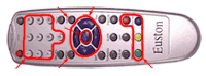
Фото 3 Пульт от спутникового ресивера №1
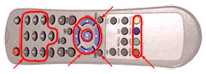
Фото 3 Пульт от спутникового ресивера №2
Сравнение пультов от двух разных спутниковых ресиверов
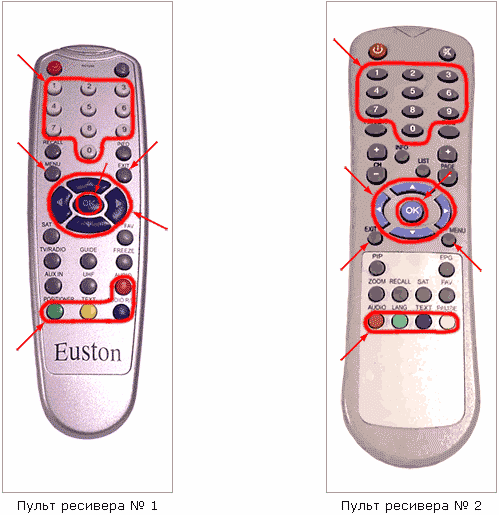
Схожие группы кнопок на пультах от двух разных спутниковых ресиверов.
Как обычно, для настройки спутниковых ресиверов такого класса, используются следующий стандартный набор кнопок (конечно же, могут быть исключения):
- Группа кнопок с цифрами, от "0" до "9" - Для вызова "теле-", "радио-" каналов, которым присвоена определенная нумерация. А так же, для ввода числовых параметров конвертера, и транспондеров заданного спутника.
- Кнопка "MENU" - Для входа в меню различных настроек спутникового ресивера. Может быть многофункциональной. Например, в ресивере №1, если Вы находитесь в меню или настройки транспондеров, при ее нажатии, выходит подменю дополнительных команд. В ресивере №2, использовалась как вход, так и возврат на предыдущее меню.
- Кнопка "EXIT" - Возврат на предыдущее меню. В некоторых ресиверах, при ее нажатии, происходил полный выход из меню настроек (здесь будьте внимательны, введенные вами данные, могут не сохранится).
- Группа кнопок со стрелками - У этих кнопок обычно два назначения. Первое назначение, они могут использоваться как "громкость" (клавиши влево и вправо), и как "переключение каналов" (клавиши вверх и вниз). Второе назначение, навигация по меню настроек, выражаясь проще, позволяют легко и удобно по нему бродить.
- Кнопка "OK" - Используется как вход, подтверждение, ввод. По принципу работы, похожа на клавишу Enter, как на клавиатуре вашего компьютера.
- Группа цветных кнопок (красная, зеленая, желтая, синяя) - Эти кнопки, в каждом подменю, могут принимать разное значение. Как правило, на экране, для каждой клавиши, всегда присутствует подсказка. В некоторых подменю приемника, могут не работать.
Попробуйте самостоятельно, руководствуясь прилагаемой инструкцией к ресиверу, побродить по основному меню и подменю, пока хотя бы просто для ознакомления.
Подключение спутникового ресивера - подключение ресивера к телевизору.
Подключите ваш спутниковый ресивер, у примеру, на тот телевизор, который Вы будете использовать при просмотре спутниковых телеканалов.
Сам телевизор, желательно должен быть цветной, иначе Вы будете путаться в подсказках для красной, зеленой, желтой и синей кнопок. При подключении, проще использовать НЧ (низкочастотный) "аудио/видео" кабель. Так как, первая настройка спутникового ресивера, является только предварительной, и она необходима, для корректировки нашей спутниковой антенны , соединение сделать можно только кабелем видео. В звуке у нас пока нет необходимости (по первому разу, телевизор нам нужен будет, только для отображения информации о уровне и качестве сигнала).
Соединяем наш низкочастотный кабель (Фото 5), с входом Видео (Video IN - видео вход) на телевизоре (Фото 6), и с таким же разъемом, только выходом (Video OUT - видео выход), на ресивере (Фото 7).

Можете, конечно, подключить еще и аудио сигнал, но звука сейчас, все равно не будет, так как первоначальную настройку ресивера мы будем делать без подключенной спутниковой антенны . Ниже я даю пояснение по подключению и видео и звука, так сказать на будущее.
Если ваш телевизор имеет только один аудио вход (моно), то Вам понадобится двухштырьковый кабель, первый для видео, второй для звука (Фото 8), а если в телеприемнике стоит стерео усилитель, то трех штырьковый кабель (Фото 9), первый - видео, второй - правый канал звука (R), и третий - левый канал звука (L).

Спутник: может принимать значения - (увы... весь список спутников, здесь не влезет)
- Тут я думаю понятно, спутник, на который будет производиться . В случае установки на одну антенну более одного конвертера (так называемый "мультифид"), здесь указывается спутник, на который настраивается именно этот конвертер.
Тип низко шумного блока: (т. е. конвертера) может принимать значения - «Универсальный, Нормальный, LNBF»
- В этом пункте выбирается тип LNB, то есть конвертера, который стоит на спутниковой антенне .
Частота LNB 1: может принимать значения - «числовой параметр»
- Нижняя частота гетеродина спутникового конвертера (нижнего диапазона).
LNB Fred. 2: может принимать значения - «числовой параметр»
- Верхняя частота гетеродина спутникового конвертера (верхнего диапазона).
0/12 Вольт: может принимать значения - «0 вольт, 12 вольт»
- Если Вы включаете "12 Вольт" в этом меню, на разъеме который выводится на заднюю панель спутникового ресивера, появляется напряжение "+12 Вольт" постоянного тока, относительно корпуса самого ресивера. То есть, при выборе каково либо телеканала с этого спутника, на разъем будет подаваться "12 Вольт". Служит для управления, каким либо внешним устройством.
22 Кгц тон: может принимать значения - «0 КГц, 22 КГц»
- Служит для ручного переключения верхнего и нижнего диапазонов некоторых спутниковых конвертеров (к примеру, линейным универсальным), тональным сигналом частотой 22 килогерца, или 0 килогерц. "0 КГц" - нижнего диапазона, "22 КГц" - верхнего диапазона.
DiSEqC: может принимать значения - «Порт-A, Порт-B, Порт-C, Порт-D»
- Здесь указывается, на каком входе DiSEqC-переключателя (если таковой имеется), находится антенна или конвертер, которые, настраиваются на выше указанный спутник. В зависимости от модели приемника, могут принимать значение "Порт A,B", "Порт A,B,C,D".
"C" или "Ku": может принимать значения - «0/22 КГц, 0 /12 вольт»
- Этот параметр означает, каким сигналом, спутниковый ресивер, будет управлять переключением диапазонов конвертера, который, поддерживает и C и Ku диапазон, тональным - 0/22 КГц, или постоянным напряжением - 0/12 вольт.
К сожалению, в вашем случае, слова меню, могут значительно отличатся от выше изложенного. Здесь единственно, чем я постараюсь Вам помочь, более подробно остановится на некоторых параметрах, и объяснить, откуда они берутся.
Настройка ресивера на конвертер (настройка ресивера на установленный на спутниковой антенне конвертер)
Сигнал со спутника, с определенной поляризацией, падает на зеркало спутниковой антенны , и далее отражается на облучатель конвертера. Спутниковый сигнал горизонтальной поляризации - Horisontal (H), идет в горизонтальной плоскости (Рис. 1).
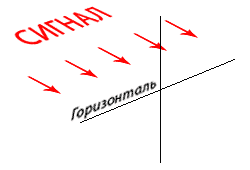
Рис. 1 Сигнал горизонтальной поляризации - Horisontal (H).
Вертикальной - Vertical (V), в вертикальной плоскости (Рис. 2).
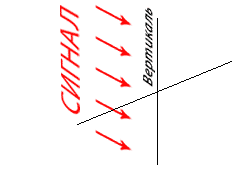
Рис. 2 Сигнал вертикальной поляризации - Vertical (V).
В круговой поляризации, сигнал как бы вращается в одну, или другую сторону, условно называясь правой - Right (R), и левой - Left (L) поляризацией.Теперь давайте, разберемся с частотой сигнала. Как мы уже знаем, выпускаемые спутниковой промышленностью конвертеры, имеют свой частотный диапазон. Как правило, нам доступны C или Ku.
Эти конвертеры, так же бывают, одно- или двух-диапазонными. Это объясняет нам, почему у некоторых спутниковых конвертеров, надо вписывать один параметр частоты (частота - LNB 1), у других два (частота - LNB 1 и LNB 2).
Зачем такая сложность? Здесь дело в том, что сам по себе спутниковый конвертер, может охватить только некоторую часть принадлежащего ему диапазона спутникового сигнала. Поэтому, чтобы расширить его принимаемый частотный спектр, к нему добавляют еще один, как бы под-диапазон (LNB 1 + LNB 2), тем самым, увеличивая захват большей части этого спутникового частотного спектра.
Давайте разберемся на конкретном примере, на уже упоминавшимся ранее, двух спутниковых конвертеров фирмы Golden Interstar, «Ku» диапазона. Универсального линейного конвертера с двумя выходами, поддерживающего вертикальную и горизонтальную поляризацию, а так же, кругового конвертера, правой и левой поляризацией, с одним выходом.
Вот частотные параметры этих двух спутниковых конвертеров:

Сравним диапазон частоты конвертеров с частотным спектром спутникового диапазона «Ku».
Здесь наглядно видно, что оба этих конвертера, захватывают только часть диапазона «Ku», в случае с универсальным конвертером линейной V и H поляризации от 10.7 до 12.7 ГГц, а с конвертером круговой, правой и левой поляризацией, "11.7 ГГц...12.5 ГГц" (здесь у линейного конвертера частотный спектр начинается с «10.7 ГГц», а у кругового с «11.7 ГГц»).
Универсальный линейный конвертер, захватывает хоть и не всю, но большую часть диапазона «Ku (так как, он двух - диапазонный), а конвертер круговой поляризации всего его треть. Это обусловливается технической возможностью так называемого "гетеродина", который находится внутри самого спутникового конвертера.
Гетеродин - это генератор электрических колебаний, применяемый для преобразования частот в радиоэлектронике. В данном случае, он служит для преобразования частот спутникового сигнала, идущего со спутника.
Гетеродин, имеет свою определенную частоту. В первом случае, у универсального линейного конвертера, чтобы расширить частотный спектр принимаемого сигнала, таких гетеродинов два, которые и разделяют весь принимаемый диапазон, как бы на два поддиапазона, нижний и верхний.
Чтобы управлять переключением между диапазонами гетеродинов конвертера, спутниковый ресивер вырабатывает тоновый сигнал частотой 0 КГц или 22 КГц. В случае, если ресивер посылает конвертеру тоновый сигнал 22 КГц, включается верхний диапазон (11,7 ГГц...12,7 ГГц), если 0 КГц (т.е. управляющего сигнала на конвертер, вообще не будет), то нижний (10,7 ГГц...11,7 ГГц). В некоторых конвертерах, диапазоны могут переключаться постоянным напряжением "0/12 вольт", если нет напряжения, то включается нижний диапазон, а если "+12 вольт", то верхний.
У описываемого выше конвертера с круговой поляризацией, гетеродин всего один (это объясняет его меньший охват диапазона «Ku»), поэтому никакого переключения между его поддиапазонами, делать не надо.
А откуда брать эти параметры? Как я уже говорил, технические параметры спутникового конвертера, можно взять с бирки на корпусе самого конвертера, или с упаковочной коробки, ну или из его технического паспорта.
Опять же, для наглядности, разберем оба вышеупомянутых конвертера, отдельно, на примере настройки спутникового ресивера №1, в меню настройки спутниковой антенны .
Чтобы меньше путаться в названиях в пункте «Тип низко шумного блока» (конвертера), я рекомендую смотреть не только на само название, но и на частоты гетеродинов поддиапазонов конвертера.
В предлагаемом мной примере, они называются «Частота LNB 1» и «LNB Freq. 2». Что соответствует, частоте нижнего гетеродина (9750 МГц), и верхнего (10600 МГц), см. Фото 3.
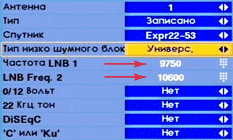
Фото 3 Ввод параметров универсального конвертера.
Если Вы не нашли, нужное Вам название, Вы можете, параметры частот конвертера, ввести вручную, с помощью цифровых кнопок на дистанционном пульте, что в спутниковом ресивере №1, соответствует выбору названия «Нормальный» (Фото 4). То есть, при выборе этого названия, нам становится доступным, редактирование частот гетеродина (гетеродинов) самого конвертера.
![]()
Фото 4 Ввод параметров универсального конвертера вручную.
На предыдущей фотографии (Фото 3), ввод параметров частоты гетеродинов, блокируется, затемняясь бледным или фоновым цветом, тем самым, предлагая перебирать названия типов, облегчая новичкам выбор типа конвертера.
Важно! Перед изменением каких либо параметров, хочу предупредить некоторых владельцев спутниковых ресиверов. Есть приемники, в которых изначально блокируются ручной ввод этих параметров. Например, невозможно вручную прописать значения частот, вида поляризации, и т. д. Это сделано для того, чтобы, начинающий пользователь, по незнанию не ввел каких либо хаотичных данных. Как разблокировать ввод этих данных? Как обычно, у таких ресиверов, есть опции, что то типа «Новичок» и «Эксперт». По умолчанию обычно стоит режим «Новичок». Найдите эти опции, и обязательно переключитесь в режим опытного пользователя. И только после этого, Вы сможете редактировать, ранее недоступные значения и опции.
И так, вернемся к вводу параметров конвертера. В виду того, что, на этикетке этого конвертера, были прописаны не все необходимые параметры, я их взял с упаковочной коробки (Фото 5):

Фото 5 Параметры спутникового конвертера указанные на его упаковке.
Вводим параметры этого конвертера (линейного универсального), в спутниковый ресивер:
- Если бы я выбрал параметр «Универсальный», то частоты гетеродинов выставились бы по умолчанию (только для данного типа конвертера). Если выбрать «LNBF», то это будет означать что на спутниковой антенне
у нас стоит конвертер "C-диапазона".
Здесь я выберу значение «Нормальный», так как, для данной модели спутникового ресивера, это позволит ввести частоты гетеродинов, вручную.
Частота LNB 1: Здесь надо прописать значение частоты нижнего гетеродина.
![]()
- И вводим число «9750», то есть частоту этого гетеродина в мегагерцах (МГц).
LNB Fred. 2: Здесь надо прописать значение частоты верхнего гетеродина.
- Смотрим опять на параметры указанные на упаковке конвертера.
![]()
- И вводим число «10600», опять же в мегагерцах (МГц).
Остальные параметры обозначают различного рода переключения, я оставлю по умолчанию. Остановлюсь, разве что, на том параметре, который непосредственно касается работы самого спутникового конвертера.
На упаковке этого конвертера, были еще такие параметры:
![]()
Они поясняют, каким сигналом ресивер, будет переключать конвертер между гетеродинами. Здесь сразу напрашивается вопрос, а куда прописывать эти параметры? Ответ, если в ручном режиме, по примеру ресивера №1, вписывается в ручной выбор (Фото 4, восьмая строка) - «0 КГц» нижний гетеродин, а «22 КГц» верхний. А если поставить значение «Нет», то этот приемник автоматически, после того как Вы пропишете частоту транспондера (в меню настройки транспондеров), выдаст нужный сигнал на управление гетеродинами конвертера , соответствующий именно этому диапазону.
Для полноты информации, разберем еще один параметр. На упаковочной коробке конвертера, были еще написаны, частотные диапазоны охвата, для обоих гетеродинов:
Частотный диапазон охвата, нижнего гетеродина спутникового конвертера.
![]()
И частотный диапазон охвата, верхнего гетеродина спутникового конвертера.
![]()
Исходя из этого, по частоте транспондера, можно определить, на каком гетеродине, будет работать ваш конвертер. Давайте возьмем любой отдельный транспондер, спутника "Express AM 22":
Судя по параметру 11044 МГц, мы теперь можем сказать, что при просмотре каналов, с этого транспондера, будет работать нижний гетеродин (Low band), так как, эта частота, входит в диапазон 11700...12750 МГц. А это значит, что ресивер, подаст на управление конвертером, тоновый сигнал «0 КГц» (то есть, так как значение ноль, сигнала вообще не будет).
Как Вы видите, здесь нет ничего таково уж сложного. Какой бы ни был, частотный параметр установленного на вашей спутниковой антенне , конвертера, этот параметр всегда можно ввести вручную.
С двух диапазонным конвертером мы разбирались, теперь рассмотрим однодиапазонный.

Фото 6 Параметры спутникового конвертера указанные на его упаковке.
В принципе, здесь, все тоже самое, только, еще проще. Так как, в приводимом мной примере конвертера, гетеродина не два, как в предыдущем, а один. А значит, надо указывать только одну частоту (Фото 7).
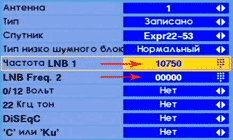
Фото 7 Параметры записи одно-диапазонного конвертера, у которого, один гетеродин.
Вводим параметры этого кругового конвертера, в спутниковый ресивер:
Тип низко шумного блока (конвертера):
- В этой модели спутникового ресивера, в меню настройки спутниковой антенны «Установка антенны», нет заранее готового пункта для данного типа конвертера. Поэтому, здесь я выберу значение «Нормальный», так как, это позволит ввести частоты гетеродинов, вручную.
Частота LNB 1: Здесь надо прописать значение частоты одного единственного гетеродина этого конвертера.
- Смотрим на параметры указанные на упаковке конвертера.
![]()
- И вводим число «10750», то есть частоту этого гетеродина в мегагерцах (МГц).
LNB Fred. 2: Здесь надо прописать значение частоты верхнего гетеродина конвертера.
- В место частоты, верхнего гетеродина, можно указать любой числовой параметр, в данном случае, это значения не имеет, для наглядности, что данный конвертер с одним гетеродином, я вписал пять нулей, «00000» (Фото 8).
В однодиапазонном конвертере, отпадает надобность в переключении гетеродинов, тоновым сигналом «0 КГц» и «22 КГц», ведь зачем их переключать, если гетеродин всего один.
В заключение обсуждения пункта меню ресивера «Установка антенны», я приведу пример настройки спутниковой антенны в ресивере №2 (Фото 8).
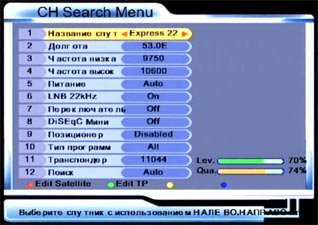
Фото 8 Меню настройки спутниковой антенны и выбора транспондера.
Меню настройки спутниковой антенны , спутникового ресивера №2, несколько отличаются от предыдущего... В этом приемнике, производители решили немного объединить меню настройки спутниковой антенны и выбора транспондера.
Я не буду рассматривать похожие параметры, здесь думаю и так понятно. Последние три пункта, я пока пропущу, так как, они относятся к параметрам транспондеров, и мы рассмотрим их позже. Остановлюсь лишь на важных отличиях для меню «Установка антенны» данного ресивера от предыдущего.
Обратите особое внимание, на пятый пункт меню. Здесь указывается, будет ли подано питание на ваш конвертер. Для чего отключать питание конвертера? Спросите Вы. Ведь если на него, не будет включено напряжение, то, ни о каком приеме спутникового сигнала речи быть не может.
Да, действительно принимать Вы ничего не сможете, но представьте себе такой вариант... У вас одна спутниковая антенна с конвертером, у которого один выход, и два ресивера, каждый из которых стоит в разных комнатах. Как подключить два приемника к одной спутниковой антенне?
Подключение двух ресиверов
Как я уже упоминал на предыдущих страницах, у практически любого спутникового ресивера есть так называемый проходной выход (Фото 9 и Фото 10), вот через него, и подключается второй ресивер.

Фото 9 Вход спутниковой антенны и проходной выход ресивера №1.
Обратите также внимание, у этих двух ресиверов, расположение этих двух разъемов, будут зеркально противоположны.

Фото 10 Вход спутниковой антенны и проходной выход ресивера №2.
Теперь, нам надо подключить два ресивера последовательно. Предположим ресивер №1, напрямую подключен к спутниковой антенне . А ресивер №2, через проходной вход первого (Рис. 3).

Рис. 3 Схема подключения спутниковой антенны
на два ресивера.
Первый ресивер, здесь будет ведущим, то есть как бы главным, с него будет идти питание и управление конвертера. Второй, ведомый, будет только принимать сигнал. Поэтому, в данном случае, опцию «Питание», в ресивере №2, надо переключить в положение «OFF» (выключено), то есть запретить подачу напряжения в коаксиальный кабель, предназначенное для работы конвертера (так как он запитывается от первого ресивера). Если этого не сделать, то давайте представим, что при этом будет происходить...
Предположим, что настройка спутниковой антенны , уже проведена на какой либо спутник. На первом, ведущем ресивере (главном), мы смотрим канал, который идет в вертикальной поляризации, что соответствует подаче электропитания на конвертер «14 вольт». Здесь, все будет нормально, пока Вы не переключитесь на втором ведомом приемнике, на канал, который будет идти в горизонтальной поляризации. В этом случае, второй ресивер подаст питание на конвертер величиной в «18 вольт», который в свою очередь, большим напряжением, переключит этот конвертер в горизонтальную поляризацию, что естественно отразится на просмотре телеканалов, на первом ресивере.
На практике, были случаи, когда такое происходило. К примеру, в ресивере №1, не было такой опции как выключение питания конвертера. И если я ставил его второстепенным, то есть ведомым, а №2 ведущим, то при несовпадении поляризации, то на одном приемнике, то на другом, наблюдались так называемые в просторечии "глюки", что конечно же не желательно может отразится на здоровье ресивера.
Был случай, когда спутниковый ресивер №1 "завис", и мне пришлось "перепрошить" его программу, хотя это может быть, был изначальный дефект в самом ресивере, так как после этого, при несовпадении поляризации он просто ничего не показывал, или писал "нет сигнала". Но, во всяком случае, лучше не рисковать, и на втором ресивере выключить в настройках антенны питание конвертера, или, если такой опции нет, оставить те каналы, которые идут с одинаковой поляризацией, а остальные просто удалить.
Или другой гораздо лучший выход, купить для вашей спутниковой антенны конвертер, с двумя раздельными выходами, при таком варианте, оба ресивера будут полностью независимыми друг от друга, какая бы поляризация у них не была.
В завершении обсуждения пункта меню ресивера «Установка антенны», обобщу выше изложенное, для приведенного мной примера конфигурации спутниковой антенны :
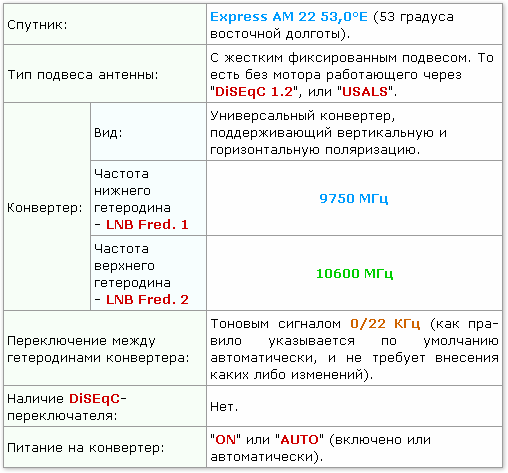
Теперь, введя параметры спутниковой антенны в ресивер, можно переходить к этапу настройки транспондеров.
Второй этап
Настройка спутниковых транспондеров
Здесь опять же, хочу предупредить некоторых владельцев спутниковых ресиверов, в которых, изначально блокируются ручной ввод параметров. Например, невозможно вручную прописать данные транспондеров.
Как я уже говорил, это сделано для того, чтобы начинающий пользователь, по незнанию не ввел каких либо хаотичных данных. В принципе, можно было, оставить все как есть, останется только выбрать понравившийся Вам спутник, с заведомо прописанными транспондерами. Но... этот вариант подходит, если ресивер выпущен сравнительно недавно, и данные, уже заранее введенные заводом-изготовителем, еще не успели устареть. В другом случае, потребуется корректировать параметры вручную. Перед вводом транспондеров, не забудьте перейти из режима «Новичок», в режим «Эксперт» (у вас, названия этих опций, могут быть другие).
Чтобы перейти к вводу транспондеров, найдите в меню вашего ресивера, что-то подобное, например - «Настройки», «Поиск», «Ручной поиск», или как в ресивере №1, опция «Поиск канала» (Фото 1).

Фото 1 Вход в меню редактирования транспондеров (для данной модели ресивера).
На этом этапе настройки спутниковой антенны , мы перейдем к более подробному описанию меню ввода настройки спутниковых транспондеров.
При выборе меню настройки транспондеров, в модели ресивера №1, открывается окно редактирования параметров спутниковых транспондеров (Фото 2).

Фото 2 Меню настройки параметров транспондеров ресивера №1.
В этом ресивере, чтобы открыть доступ к меню настройки транспондеров (меню редактирования), надо активировать этот режим нажатием красной кнопки на дистанционном пульте, в других ресиверах, может понадобиться перейти из режима «Новичок» в «Эксперт», может быть так, что эта опция будет уже открыта. Во всяком случае, Вам надо сделать так, чтобы была возможность изменять параметры «Частота», «Поток» (символьная скорость), «Поляризация».
В приведенном мною варианте спутникового ресивера, при активации параметра системы редактирования (Фото 3),

Фото 3 Блокировка каких либо изменений настройки транспондера.
места ввода параметров транспондера, изменяют свой цвет (Фото 4).

Фото 4 Настройки транспондера, доступны для редактирования.
Теперь, так же как с меню настройки спутниковой антенны , разберем каждый параметр в отдельности для этого меню (кроме последних трех, они нам понадобятся во время сканирования спутника):
- Порядковый номер спутниковой антенны или конвертера, к которым принадлежат спутник и введенные ниже его параметры спутникового транспондера. Эта опция Вам пригодиться, если у вас стоит более одной антенны, или в случае установки на одну антенну двух и более конвертеров. Описываемый здесь ресивер поддерживает до 16-ти спутниковых антенн , или конвертеров
- Название спутника (в этом меню, для ресивера данной модели, можно отредактировать название спутника).
- Здесь, состояние этой строки, напрямую зависит от введенного параметра "Тип" (подвеса), в меню настройки спутниковой антенны . В приведенном мной примере конфигурации антенны, так как подвес фиксированный, поменять ее позицию будет не возможно, а значит, с этой строкой, ни каких манипуляций делать не надо (другие типы, мы рассмотрим в следующем разделе «установка и настройка мотоподвеса »).
Транспондер:
- Порядковый номер спутникового транспондера (в данном случае, служит только для удобства).
- Ввод частоты спутникового транспондера, как правило, указывается в "мегагерцах" (МГц).
- Здесь вводится символьная скорость спутникового транспондера. В других ресиверах, может обозначаться словами - Поток, Символьная скорость, Кодовая скорость, Скорость кода, и т.п. Как правило, указывается в Кб/с (килобит в секунду).
Поляризация:
- Указывается вид поляризации этого спутникового транспондера: ЛИНЕЙНАЯ поляризация - вертикальная (V), и горизонтальная (H), или КРУГОВАЯ поляризация - правая (R), и левая (L).
Внимание! Параметры транспондеров на спутниках могут периодически меняться. Поэтому, последние изменения, ищите в интернете, или в специальных журналах.
Примечание: В приемнике №1, значение FEC (коррекция ошибок - "Forvard Error Correction", может встретиться как "Viterbi Rate") не указывается, и по умолчанию имеет положение AUTO (автоматически). Но в других ресиверах это значение указывается, и более того, бывали случаи, когда при указывании этого параметра в положении AUTO, приемник, какой ни будь транспондер сканировал как пустой. Поэтому в этом случае указывайте точное значение. В приводимом мной примере, это значение будет 3/4.
Еще поясню, один момент, касающийся некоторых видов ресиверов.
В некоторых приемниках, при вводе значения круговой поляризации, слов типа «правая» или «левая», Вы можете не найти (к этому случаю, относится и ресивер №1, и №2). Тогда как, в других приемниках присутствуют все слова, которые, указывают на конкретный вид поляризации.Чтобы лучше понять какое значение надо выставить при выборе вида поляризации транспондера, давайте немного от влечемся, и опять же, рассмотрим принцип работы спутникового конвертера...
Напряжения питания спутникового конвертера
Как я уже упоминал, при работе спутниковой антенны , ресивер вырабатывает два напряжения питания конвертера. Это 14 вольт, и 18 вольт.
Примечание. Значения напряжения, 14 и 18 вольт, взяты усредненные. В любом спутниковом ресивере, эти параметры могут принимать значения с небольшим отклонением, но близкие к стандарту питания данных конвертеров. Так, к примеру, в ресивере №1, эти параметры будут - 13 вольт (+/- 0.5 вольт), и 18 вольт (+/- 0.7 вольт).
При работе линейного конвертера, поддерживающего вертикальную и горизонтальную поляризацию, спутниковый ресивер вырабатывает напряжение 14 вольт - при включении вертикальной поляризации, и 18 вольт - при горизонтальной.
При работе конвертера с круговой, правой и левой поляризацией, ресивер, так же ее переключает, с помощью напряжений 14 вольт и 18 вольт. Поэтому, для правильного ввода нужного значения, достаточно знать какое слово обозначает нужное напряжение питания конвертера. То есть, к какому именно напряжению, относится правая поляризация, а к какому левая.
Для удобства можно составить таблицу:
Таблица напряжений питающих спутниковый конвертер.
Так вот, если на спутниковой антенне стоит конвертер с круговой поляризацией, а в ресивере таких слов как «правая» и «левая», Вы не найдете, то в этом случае:
При установке правой (R - right), поляризации - значение ставим вертикальная (V - vertical), что соответствует напряжению питания конвертера 14 вольт.
А при установке левой (L - left), поляризации - значение ставим горизонтальная (H - horisontal), что соответствует напряжению питания конвертера 18 вольт.
Выразимся немного проще:

Для настройки спутниковой антенны , на спутник Express AM 22 53°E (в.д.), нам будут достаточно знать данные одного действующего транспондера.
В спутниковый ресивер, при настройке транспондера, вводятся три основных значения:
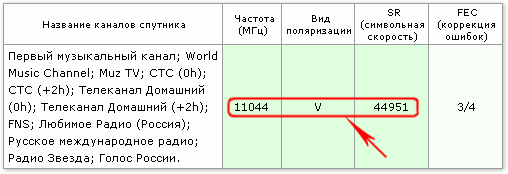
Теперь вводим эти параметры в спутниковый ресивер. Ниже я привел пример ввода параметров транспондера для ресивера №1 (Фото 5). Здесь, следует учесть, что в данной модели ресивера, нет возможности изменить настройки значения FEC (коррекция ошибок), так как, это значение выставляется автоматически при последующем сканировании этого транспондера.
Далее, выходите из меню настроек спутникового ресивера, и можно выключить его питание. Желательно, сначала, выключить ресивер с дистанционного пульта, а потом выключателем на задней панели, так как у некоторых моделей ресиверов, при переходе в режим ожидания (выкл. с пульта), происходит сохранение всех измененных ранее настроек.
Теперь, полученную информацию примените к своему ресиверу. И на этом, предварительную настройку спутникового ресивера, можно закончить, и перейти на этап подготовки к настройке спутниковой антенны .









